介紹如何安裝Windows 8
身為一位 IT 專業人員,沒有搶在Windows 8 上市之前就先上手的話,怎麼對得起自己的專業。
當然要上手的第一步是先幫自己準備好一個環境,沒環境怎麼上的了手。
所以第一步當然要去download 個 Release Preview 版,請點選下列連結:
Windows 8 Release Preview ISO 映像檔
Microsoft 提供多個語言版本,以及 64 位元 (x64) 跟 32 位元 (x86) 下載 ,建議如果在電腦硬體許可下,可以選擇 64 位元。
進到網頁點選如下圖中的下載即可以把繁體中文 64 位元 (x64) 下載回來,大小約 3.4GB

接下來就是進入安裝的部分了,如果你沒有多的電腦硬體,沒關係,你可把他安裝在VM上,建議可以使用 WOracle VM VirtualBox,記得去抓最新版的,這是免費而且測試過安裝沒有問題。
Microsoft 系統需求如下:
Windows 8 Release Preview 可以在能驅動 Windows 7 的同等級硬體上順暢運作:
處理器:1 GHz 或更快
RAM:1 GB (32 位元) 或 2 GB (64 位元)
硬碟空間:16 GB (32 位元) 或 20 GB (64 位元)
圖形卡:使用 WDDM 驅動程式的 Microsoft DirectX 9 繪圖裝置
使用特定功能必備的額外需求:
若想使用觸控功能,您必須擁有支援多點觸控的平板電腦或螢幕。
若想存取 Windows 市集以及下載並執行應用程式,您必須能夠連線至網際網路,而螢幕解析度至少必須為 1024 x 768。
若想貼齊應用程式,您的螢幕解析度至少必須為 1366 x 768。
全部備完畢之後,我們就可以進入安裝過程了,基本上如果你有安裝過Windos 7 或是Windows server 2008 ,那你應該會覺得非常的熟悉。
順利使用光碟開機後進入安裝程式後,第一步就是挑選要安裝的語言,時間時區與輸入法,通常我都是用預設(因為已經下在想要安裝的語言版本)然後按下一步
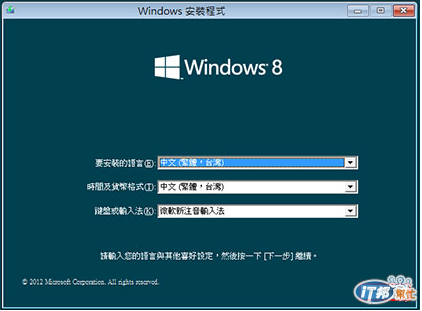
這一步就沒什麼好選,按下[立即安裝] 吧!(你應該不會在這一步突然不想裝了吧 Orz)

接下來輸入產品金鑰:TK8TP-9JN6P-7X7WW-RFFTV-B7QPF <--Release Preview 版沒有什麼Active問題
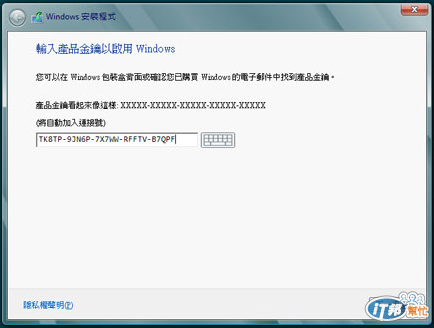
過來就是等他把勾勾打完囉

安裝完成後重新開機,這時你就可以看到Windows 8 的開機畫面,好像沒有以前那麼花俏囉
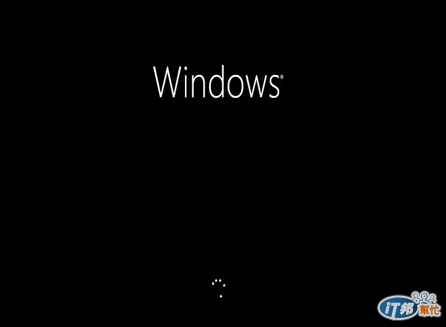
比較跟以前不一樣的地方,是第一次開機的時候,會在個人化的部分可以設定你像要的顏色,不過我個人還是比較喜歡用預設的顏色,主要是我覺得人家選好的應該是精挑細選過。

安裝完成後,開機已經不是像以前進入桌面,而是到Start Screen ,如下圖,您可以發現一塊一塊的App 磚塊,今天就介紹到這裡,慢慢的我們再來看看要怎麼把Windows 8上手囉。

